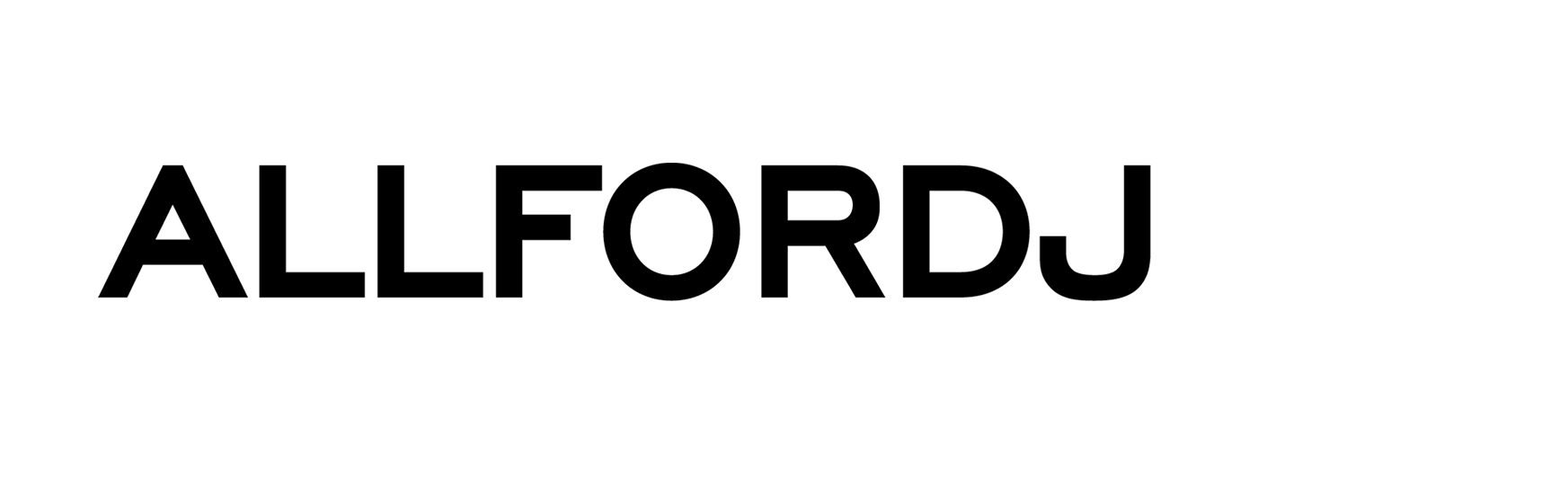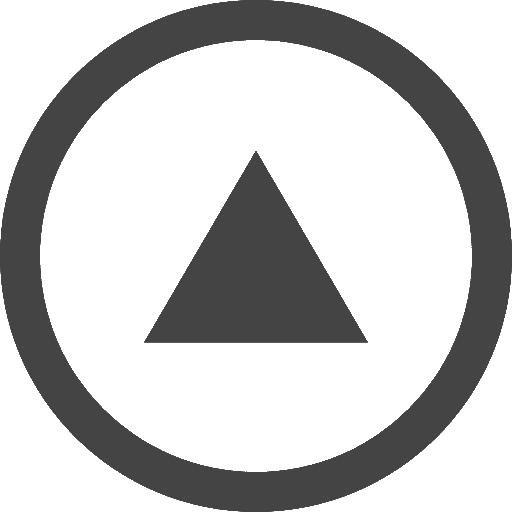Исправление вопросов с "битыми" плейлистами в TRAKTOR PRO 2.6.6
В релизе 2.6.6 был вопрос связанный с автоматическим удалением из плейлистов всех сетов, всех треков где была использована функция Relocate, все треки которые были импортированы с использованием функции "импорт папки как плейлист". Заметьте что все треки и сеты удалялись только из плейлистов, но не из коллекции (Track Collection).
NI выпустила очередное обновление, которое фиксирует все недостатки предыдущего описанные выше. К сожалению, чтобы исправить эту неполадку нужно проводить полную деактивацию метаданных. Разработчики строго рекомендуют сразу же обновляться до версии 2.6.7 чтобы избежать потенциально возможной потери данных. На данный момент версия 2.6.6 уже изъята из Service Centre и Update Manager.
Важная заметка: если вы понижались до версии 2.6.5 до того времени как версия 2.6.7 была выпущена, TRAKTOR PRO 2.6.7 сделает импорт всей Track Collection включая плейлисты из "Traktor 2.6.6" корневого каталога в Documents/NativeInstruments на вашем жестком диске, если конечно вы не удалили это до запуска 2.6.7 в первый раз.
Чтобы переустановить ваши Track Collection и плейлисты которые вы использовали в версии 2.6.5 вам нужно импортировать последний Collection файл из корневого каталога 2.6.5
ВОССТАНОВЛЕНИЕ ПОВРЕЖДЕННЫХ ПЛЕЙЛИСТОВ.
Если ваши плейлисты были повреждены в версии 2.6.6, то
1) Сделайте экспорт плейлистов из версии 2.6.5
2) Зайдите в следующие директории, соответственно:
OS X: Macintosh HD >Applications > Native Instruments > TRAKTOR 2 > Backup
Win: C: > Program Files > Native Instruments > TRAKTOR 2 > Backup
3) Найдите и откройте файл "Traktor 2.6.5.app" (OS X) / "Traktor 2.6.5.exe" (Win)
!!! Если вы никогда не обновлялись до 2.6.5 версии просто откройте последнюю версию, которую вы использовали перед тем как установили версию 2.6.6 !!!
4) Откройте плейслисты в браузере
5) Правой клавишей укажите на любой плейлист, который вы хотите восстановить и нажмите Export Playlist
6) Кликните на кнопку с тремя точками рядом с Destination
7) Создайте новую папку в которую вы будете экспортировать ваши плейлисты (например, на рабочий стол)
8) Отключите опцию "Copy Track" в Destination и нажмите ОК для сохранения ваших плейлистов.
И так для каждого плейлиста, который вы хотите восстановить.
9) Закройте TRAKTOR 2.6.5
ИМПОРТ ПЛЕЙЛИСТОВ В TRAKTOR 2.6.7
1) Откройте вашу текущую версию TRAKTOR PRO 2 из указанного пути:
OS X: Macintosh HD > Applications > Native Instruments > TRAKTOR 2 > "Traktor.app
Win: C: > Program Files > Native Instruments > TRAKTOR 2 > "Traktor.exe
Удостоверьтесь в том что версия 2.6.7 корректно установилась через проверку номера прошивки в экране программы ABOUT. (Открывается через клик на лого NI в верхнем правом углу TRAKTOR).
2) Правым кликом выберете PLAYLIST в TRAKTOR браузере и нажмите Import Playlist Directory
3) Укажите путь в папку которую вы создали (в нашем случае на рабочем столе, см. выше).
4) В диалоге импорта плейлиста нажмите кнопку FILE, а не PLAYLIST если хотите сохранить таги метаданных на ваших треках.
Все ваши плейлисты теперь должны быть восстановлены.
УДАЧНОЙ НЕДЕЛИ С НОВЫМ ОБНОВЛЕНИЕМ!
Ждем ваших любых комментариев по теме.
- Комментарии
Загрузка комментариев...